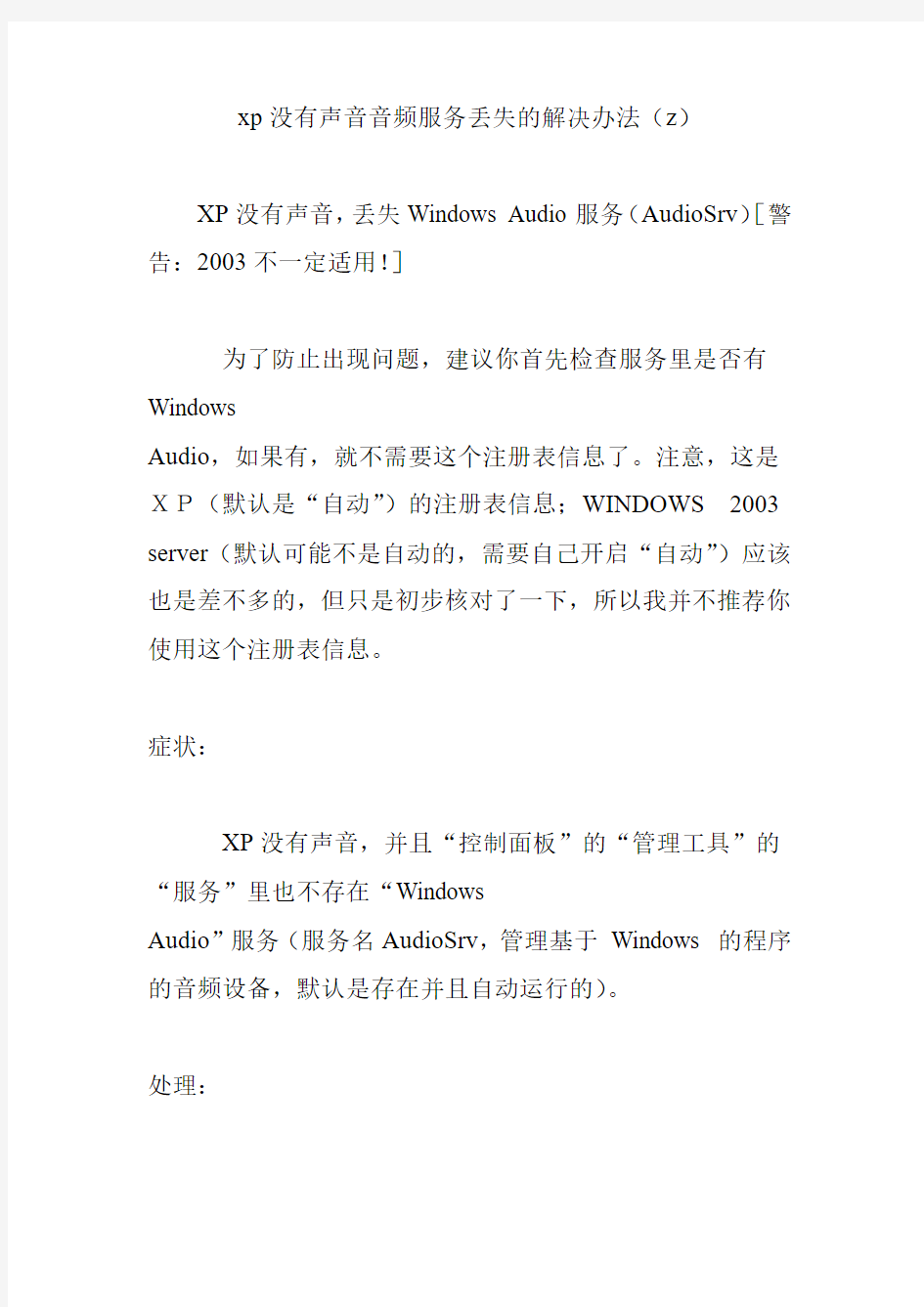

xp没有声音音频服务丢失的解决办法(z)
XP没有声音,丢失Windows Audio服务(AudioSrv)[警告:2003不一定适用!]
为了防止出现问题,建议你首先检查服务里是否有Windows
Audio,如果有,就不需要这个注册表信息了。注意,这是XP(默认是“自动”)的注册表信息;WINDOWS2003 server(默认可能不是自动的,需要自己开启“自动”)应该也是差不多的,但只是初步核对了一下,所以我并不推荐你使用这个注册表信息。
症状:
XP没有声音,并且“控制面板”的“管理工具”的“服务”里也不存在“Windows
Audio”服务(服务名AudioSrv,管理基于Windows 的程序的音频设备,默认是存在并且自动运行的)。
处理:
如果你的XP下没有“Windows
Audio”服务的话,你可以将下面蓝字部分保存为Audio.reg 注册表文件,然后双击运行,弹出的“是否确认要
将?\Audio.reg中的信息添加进注册表?”窗口中点击“是”按钮。
Windows Registry Editor Version 5.00
[HKEY_LOCAL_MACHINE\SYSTEM\CurrentControlSet\Ser vices\AudioSrv]
"DependOnService"=hex(7):50,00,6c,00,75,00,67,00,50,00,6c,0 0,61,00,79,00,00,00,\
52,00,70,00,63,00,53,00,73,00,00,00,00,00
"Description"="管理基于Windows
的程序的音频设备。如果此服务被终止,音频设备及其音效将不能正常工作。如果此服务被禁用,任何依赖它的服务将无法启动。"
"DisplayName"="Windows Audio"
"ErrorControl"=dword:00000001 "Group"="AudioGroup"
"ImagePath"=hex(2):25,00,53,00,79,00,73,00,74,00,65,00,6d,00 ,52,00,6f,00,6f,00,\
74,00,25,00,5c,00,53,00,79,00,73,00,74,00,65,00,6d,00,33,00,32 ,00,5c,00,73,\
00,76,00,63,00,68,00,6f,00,73,00,74,00,2e,00,65,00,78,00,65,00 ,20,00,2d,00,\
6b,00,20,00,6e,00,65,00,74,00,73,00,76,00,63,00,73,00,00,00 "ObjectName"="LocalSystem"
"Start"=dword:00000002
"Type"=dword:00000020
[HKEY_LOCAL_MACHINE\SYSTEM\CurrentControlSet\Ser vices\AudioSrv\Parameters]
"ServiceDll"=hex(2):25,00,53,00,79,00,73,00,74,00,65,00,6d,00 ,52,00,6f,00,6f,\
00,74,00,25,00,5c,00,53,00,79,00,73,00,74,00,65,00,6d,00,33,00 ,32,00,5c,00,\
61,00,75,00,64,00,69,00,6f,00,73,00,72,00,76,00,2e,00,64,00,6c ,00,6c,00,00,\
00
"ServiceDllUnloadOnStop"=dword:00000001
[HKEY_LOCAL_MACHINE\SYSTEM\CurrentControlSet\Ser vices\AudioSrv\Enum]
"0"="Root\\LEGACY_AUDIOSRV\\0000"
"Count"=dword:00000001
"NextInstance"=dword:00000001
一直以为大家知道,所以忘记提醒了,
在最后一行"NextInstance"=dword:00000001后面记得再回车一次!导入后重启一次在服务列表里就会出现音频服务的了.
另如果服务启动不了,还缺少一个DLL文件,名字
是:AUDIOSRV.DLL,找到这个文件放在win/system32目录下即可。
论声音与电影录音 [摘要]本文主要谈论声音在电影电视影片中的重要性,以及我们在实际环境中是如何录制声音一些方法. [关键词] 影视声音电影录音 影视,英文是——movie and television,直接翻译是电影和电视的合称,而中文中的影视不但包括电影和电视剧还有动画等,通过拍摄绘画等手段制作出来的,带有故事片的影片。 电影是综合性的艺术,它包括的方面很广,音乐、美术、摄影、雕刻、绘画、语言、舞蹈等等。我们生活中的七十二行,行行都在其中,缺一不可。因为电影的内容是来源于生活,生活是架构电影故事的基础,有生活电影就丰富多彩,就有形有色、有滋有味。电影艺术家们把对生活的观察记录展现下来,呈现在银幕上,表现出来,就成为电影。 这里我先谈谈对电影声音的认识。 “音”是一种物理现象,它是由于物体振动,通过空气媒介,送到人们听觉器官,而形成感觉,这种感觉就是“音”。“音”又分为乐音和噪音,一种物体振动的规则和不规则之分,和谐的、悦耳的就是乐音,反之就是噪音。声音的存在无处不有。声音有高低之分,在一定时间内,振动的次数少,谓之低音,振动的次数多,谓之高音。人耳能在宇宙中,听到的声音频率的27hz到4100hz。 电影是一种形式,任何艺术形式的作品,都是对生活的提炼和升华,也就源于生活高于生活,要达到一种视和听的完美境界,让人们尽力的去接受去享受,我们在录音的制作过程中,要把握住理智的控制,心须严格的按照录音工艺和技术要求,把握住一当一录的情、意,不要放过每一个过程,每一个段落,每一个重点,细致地去做,利用各种手段方法,录好每一部影片。 我录音的第一部故事片《绿水》,它是一部同期数字电影,我们是完全按照电影格式拍摄,因为后期需要胶转磁,声画都是二十四格,。《绿水》是中国首部大型环保题材悬疑电影,是一部艺术水准很高的影片,商业价值很高,是广电总局及环保部很重视的一部片子。这部戏拍摄中,我每天除了把正戏拍完后,背着数字DAT录音机,随时录我需要的自然效果声和自然声,哪怕是几声。车声,街道的各种环境,旷野中鸟虫叫声,都录好带回去,作为同期声备用资料和实用资料,这样就会提高音响效果的真实感,只有亲身体验了,才能真正的想象,在想象的基础上才能进一步的发挥,由于自己有些后期经验,对每一个细节都不错过。在政审阶段,我们加环境及分轨都是在普通录音棚做的,包括音乐的位置,政审结束以后,该技术审查了,最后去了八一电影制片厂混录了三天,后来杜比公司做认证时,给予了很高的分数。 我当时在录《寻找美人痣》中一个镜头,车从左边哗的一声开到右边,当时就用AB制的方法,加一支话筒作定位,保持当时的声场环境方法录的,当然,有的录音师是用调音台上的PAN来做了,不过我还是认为我当时的那种尝试很好。《寻找美人痣》中还有几个镜头,车从画面左角开向纵深,或者从左边滑到右边,好多具体的镜头,我都用立体声拾音的方式把它录下来,我在和师傅学习的时候,对声场的变化都非常的感兴趣,非常希望通过我的手,营造出一个真实的声场氛围。 2011年《燃烧的石头》在同期录音中加用了三支话筒。采用了AB制式录同
一、天突然发现在插入相机取出图片后,想安全退出,却找不到安全删除硬件的图标了,想来想去估计是在做系统优化和扫描注册表时不小心误删了吧,但是又不能霸王硬上弓的硬拔下来,在网上找了几个办法,不是没用就是太麻烦,终于找到一个最简单的方法,记下来,备用! 就是:“开始--运行,输入rundll32.exe shell32.dll,Control_RunDLL hotplug.dll,就OK了,很简单很方便的 二、你只要在任务栏你想添加那个删除U盘快捷方式的地方,右单击,有个添加小程序到这里,小程序里有个存储介质,是个小软盘的图标,你把那个添上就行了。以后,你插上U盘的时候就会自动显示出来了 三、在计算机管理中设备管理器通用串行总线控制器中有较明显图标的打开便是 四、开始/控制面板/管理工具/计算机管理/设备管理器 在右边删除usb root hub 其中的一个(一般有四个) 不用重启 重插一下 如果U盘没坏就能好使 五、 现象:任务栏小喇叭和u盘图标显示有问题,每次开机后,在右下角看不到小喇叭图标,插上u盘后,也看不到u盘的图标,但在资源管理器那儿,还能看到有那个U盘,并且也能在里面存取文件,u盘在别的机器上可用,并试过不同类型u盘和***存储设备。在u盘盘符上点弹出,也弹不出,在控制面板-系统-硬件里u盘属性里点停止使用,也无法弹出,提示正在使用。 经过摸索,终于找到解决办法: 1、在控制面板中打开声音和音频设备,勾选音量中的“将音量图标放入任务栏”中,点击“确定”就可以同时看见小喇叭和u盘的图标了。(99%的类似故障可以解决) 2、如果“将音量图标放入任务栏”打勾,无效,提示丢失sndvol32.exe,文件路径C:\WINDOWS\system32,可以在别的机子上找个sndvol32.exe,或找个系统光盘找到sndvol32.ex_文件复制到system32后,重命名为sndvol32.exe 3、如果你曾用软件删除过启动项目或通过运行msconfig关闭了启动项目,而不小心删除了音量图标的启动。这种时候,“将音量图标放入任务栏”打勾,音量图标出现,但重新开机后音量图标没有恢复,必须重新在控制面板里设置(这种情况,网络连接图标可能也消失)。
声音和音频设备属性是灰色的没有声音 电脑没有声音任务栏没有小喇叭标志 一,没有安装驱动或者驱动不正确、不完整(XP下“控制面板”的“声音和音频设备”,[WIN98则是“控制面板”的“多媒体”]的“音频”选项否灰色不可用);建议重新安装驱动,特别是随主板送的光盘上的驱动(注意:对于AC7的板载声卡,随主板送的光盘上的驱动未必是正确的),如果知道声卡或者主芯片型号(具体方法一是看硬件芯片编号,二是用软件检测 https://www.doczj.com/doc/9e1886589.html,/cgi-bin/bbs/show/content?groupid=103:10040&st=&sc=&messageid=639561& gpc=0&ggpc=0),也可以到驱动之家https://www.doczj.com/doc/9e1886589.html,/去搜索最新的驱动。 二,XP下“控制面板”的“声音和音频设备”WIN98则是“控制面板”的“多媒体”]的“音频”选项否灰色不可用,如果是板载声卡的话检查BIOS里是否开启了板载声卡;如果是独立声卡的话也可以开机箱检查声卡是否接触不良(特别是老机子)。 三,XP下“控制面板”的“声音和音频设备”的“音频”选项否灰色不可用,但确认安装过正确的驱动,可以进“控制面板”的“管理工具”的“服务”里查看“Windows Audio”是否开启(“Windows Audio”服务,服务名AudioSrv,管理基于Windows 的程序的音频设备,默认是自动的,偶然也会出现手动的情况),将该服务启动并设置为“自动”。 如果你的XP下没有这个项目的话,你可以将下面蓝字部分保存为Audio.reg文件,然后双击运行,弹出的“是否确认要将?\Audio.reg中的信息添加进注册表?”窗口中点击“是”按钮。 Windows Registry Editor V ersion 5.00 [HKEY_LOCAL_MACHINE\SYSTEM\CurrentControlSet\Services\AudioSrv] "DependOnService"=hex(7):50,00,6c,00,75,00,67,00,50,00,6c,00,61,00,79,00,00,00,\ 52,00,70,00,63,00,53,00,73,00,00,00,00,00 "Description"="管理基于Windows 的程序的音频设备。如果此服务被终止,音频设备及其音效将不能正常工作。如果此服务被禁用,任何依赖它的服务将无法启动。" "DisplayName"="Windows Audio" "ErrorControl"=dword:00000001 "Group"="AudioGroup" "ImagePath"=hex(2):25,00,53,00,79,00,73,00,74,00,65,00,6d,00,52,00,6f,00,6f,00,\ 74,00,25,00,5c,00,53,00,79,00,73,00,74,00,65,00,6d,00,33,00,32,00,5c,00,73,\
Windows任务栏是包含开始按钮,默认情况下出现在桌面底部的栏。可通过单击任务栏按钮在运行的程序间切换。同时,在windows任务栏上,有不少图标,如显示桌面,语言栏等,它们能够方便大家的操作。如果这些图标突然不见了踪影,那么让我二百五来帮你找到丢失的windows任务栏图标吧。 找回丢失的windows 任务栏图标之快速启动栏 快速启动栏位于开始按钮的右侧,默认包含了显示桌面,IE等图标,它简化了你对这些程序的访问方式以及IE窗口的打开方式。如需你的电脑在任务栏上没有快速启动栏,请执行以下操作将其显示出来:在任务栏的空白区域内单击鼠标右键,指向”工具栏”,单击以勾选”快速启动”。 找回丢失的windows 任务栏图标之显示桌面 快速启动栏中的”显示桌面”图标非常有用。当桌面被窗口盖住时,单击该图标可以迅速最小化所有打开的窗口,露出被盖住的桌面。然后,你就可以使用桌面上的图标了。如果该图标丢失,恢复的方法也不麻烦:单击”开始”按钮,再单击”运行”,在”打开”框中键入半角字符”regsvr32 /n /I:u shell32″,按下回车键,当系统提示注册成功时,单击”确定”按钮。 找回丢失的windows 任务栏图标之语言栏 语言栏是我们输入汉字或字符时不可或缺的好帮手,因为要切换中英文输入法就离不开语言栏。如果语言栏没有显示出来,请按以下操作请其出山: 1、依次单击”开始/控制面板/日期、时间、语言和区域设置/区域和语言选项” 2、单击”语言”选项卡,在”文字服务和输入语言”下,单击”详细信息”。 3、单击”设置”选项卡,在”首选项”下,单击”语言栏”。 4、选中”在桌面上显示语言栏”复选框 5、连续三次单击”确定”。 找回丢失的windows 任务栏图标之音量控制 通知区域是任务栏上在任务栏按钮右边的区域。通知区域会显示时间,也可以包含快速访问程序的快捷方式,例如”音量控制”和”电源选项”。其他快捷方式也可能暂时出现,它们提供关于活动状态的信息。例如,闺怨文档发送到打印机会出现打印机的快捷方式图标,该图标在打印完成后消失。”音量控制”图标在通知区域显示为一个小喇叭的样子。使用这个图标,你可以方便地更改音频硬件的播放音量,以下的方法可以找回不见的该图标”。 1、依次点击”开始/控制面板/声音、语音和音频设备/声音和音频设备”
任务栏右下角usb图标不见了怎么办 一、在先将闪存插到USB接口,然后在Windows中用鼠标右键单击“我的电脑”图标,依次展开“属性→硬件→设备管理器→磁盘驱动器”,找到“USB Flash Drive USB Device”(不同品牌的闪存名称可能不同),然后双击它打开“USB Flash Drive USB Device属性”对话框。切换到“策略”选项卡,选中“为提高性能而优化”,单击“确定”退出就可以. 以上的方法在我的机子上无法实现。 二、通过Windows 2000操作系统中提供的“添加/删除硬件”的方法来达到目的,具体的操作步骤如下: 1.在系统桌面上用鼠标依次单击选择“开始→设置→控制面板”。 2.在随后出现的窗口中双击"添加/删除硬件" 图标,在随后出现的"添加/删除硬件向导"窗口中单击"下一步"按钮。 3.接着在出现的窗口中选中"卸掉/拔掉设备" 选项,然后单击"下一步"按钮。 4.再在弹出的窗口中选中"拔出/弹出设备"选项,然后单击"下一步"按钮。 5.在"硬件设备"框中选中"USB Mass Storage Device"项并单击"下一步"按钮。 6.接着再选中"USB Mass Storage Device"项并单击"下一步"按钮。 7.最后单击"完成"按钮即可。 这种方法也麻烦。 简单的方法,从c盘找到这个文件 c:\windows\system32\systray.exe (98系统) c:\WINNT\system32\systray.exe (Win2K、WinXP系统) 然后把它放到启动里面,也就是每次启动再次执行一遍,usb图标的问题就解决了。 也可以在注册表里设置: [HKEY_LOCAL_MACHINE\SOFTWARE\Microsoft\Windows\CurrentVersion\Run] "SysTray"="%WINDIR%system32\\systray.exe" 打开注册表→开始→运行→Regedit→依次展开 HKEY_CURRENT_USER\Software\Microsoft\Windows\CurrentVersion\Run 在右边空白区域单击右键→新建→字符串值→Systray.exe→再在新建的Systray.exe上单击右键→修 改→在数据数值里填上C:\WINDOWS\system32\systray.EXE 重起! 试试吧~
解决无喇叭图标系统显示没有安装音量控制程序 今天又遇到一个新问题,笔记本电脑声音正常,就是无小喇叭图标显示, 只能用播放器和电脑上自带的按钮调节音量.在控制面版的声音和音频设备属性中只能勾选静音,而不能勾选"将音量图标放入任务栏".提示“由于没有安装音量控制程序WINDOWS无法在任务栏上显示音量控制..." 解决办法: 一、最有可能的原因:系统丢失sndvol32.exe文件,文件路径C:\WINDOWS\system32,可以在别的机子上传个sndvol32.exe,或找个系统光盘找到sndvol32.ex_文件复制到system32后,重命名为sndvol32.exe 或者在网上搜索下载一个放到相应文件夹下。运行即可。 二、在网上查找下载“修复小喇叭工具”这个软件,该软件无需安装,双击打开即可运行,按提示操作即可。 三、在控制面板->管理工具->服务,找到SSDP Discovery Service和Universal Plug and Play Device Host 。右键->属性->启动类型->已禁用然后重启电脑。 四、如重启后任务栏还没有音量控制图标这种时候只要在注册表里的启动项恢复被删除的项就行。开始”——“运行”输入regedit打开注册表以后,依次打开HKEY_LOCAL_MACHINE\SOFTWARE\Microsoft\Windows\CurrentVersion\Run 在它的右窗口新建字串"Systray"(在Run上右键点新建),键值(在Systray上双击编辑)为"c:\windows\system32\Systray.exe", 这样就可以了.
音频、视频采集与处理相关知识点 知识点整理: 1.音频数字化及存储量的计算 数字化音频是指通过采样和量化把模拟音频信号转换成由二进制数码“0”或“1”组成的数字化音频文件。 采样频率是指将单位时间的音频波形分隔成的点数,单位为赫兹(HZ)。采样频率决定了声音采集的质量,采样频率越高,声音的质量越好,存储容量越大。 量化位数是指将采样得到的点实现用二进制编码表示。量化位数越大,其量化值越接近采样值,即精度越高,所以存储量也越大。 常见的wave文件所占存储量的计算公式: 存储量(字节)=采样频率*量化位数*声道数*时间(秒)、8 2.声音素材的采集 声音素材的获取途径:成品声音文件的使用、声音素材的截取等。 声音文件的录制分硬件设备和软件录制两个部分。硬件设备主要需要声卡、话筒等。常用的声音录制与编辑软件有:GoldWave、录音机、Cool Edit、Wave Edit等。 3.声音的基本处理 通过GoldWave软件的状态栏,观察打开声音文件的采样频率、量化位数、声道数、声音长度、文件格式等信息。利用GoldWave软件可以对音频文件进行删除、剪裁、设置静音、淡入、淡出、音量调整、合成等操作。 (1)用GoldWave软件进行声音素材的处理: ①打开的音频文件在状态栏显示的参数信息:
②选取音频文件中的部分音轨信息 方法一:通过“设标”按钮,设置基于时间位置的“开始”和“结束”的时间参数。 如下图所示: 方法二:借助“开始标记线”和“结束标记线”。这种方法对音频区间的选取在时间不是很准确,要做好相对准确,可以事先将音频文件放大。 注意:如果需要选择立体声音频中某一声道的音轨信息,需要先进行声道选择。如需选择“左声道”中1:00分钟——3:00分钟的音轨信息,则可以先通过“编辑”菜单中的“声道”去指定处理的音频是左声道还是右声道。 ③选中的音频信息的执行删除、剪裁操作 :“开始标记”和“结束标记”之间的这段音频素材被删除。 :“开始标记”和“结束标记”之间的这段音频素材被保留下来。 ④选中的音频信息淡入、淡出效果的设置 淡入:实现声音音量由小到大的效果。实现操作:选中音频信息,选择“效果”菜单中的“音量”→“淡入”,并设置好初始音量、淡化曲线等参数。其中初始音量参数在-160到时0之间。 淡出:实现声音音量由大到小的效果。实现操作:选中音频信息,选择“效果”菜单中的“音量”→“淡出”,并设置好最终音量、淡化曲线等参数。其中初始音量参数在-160到时0之间。 ⑤选中的音频信息更改音量效果的设置 选中音频信息,选择“效果”菜单中的“音量”→“更改音量”,并设置好音量或预设的参数。其中音量单位为分贝(dB),正值为音量增加,负值为音量减少。
如何解决qq语音聊天没有声音的问题 一、QQ软件设置问题。 1、先选择要聊天的对象,在弹出的聊天对话框中选择视频设置,操作见下图: 2、在弹出的语音视频对话框中,选择“语音”页签,如果声音 输入和声音输出为下图所示的windows默认设备,那就恭喜你,听 不见你声音的问题就要解决了。 4.上面都完成了,能听见声音了没,不行的话,再改个设置看看,将MIC麦克风的模式改为省资源模式看看,如下图所示: 二、声卡设置不正确 1、双击任务栏右侧声音图标,打开主音量调节,点“选项”选 择“属性”菜单,在属性对话框的混音器中选择audioinput,确定 返回。 2、在录音控制对话框中,请检查麦克风音量是否选中选择,音 量是否调节到最大。 三、耳麦线接声卡的接口没接正确 1、首先检查耳机的接线,一般的耳机是有带耳麦的,一个耳机 上面有两个接头,一个画有话筒图标(一般是红色或白色接声卡的红 色接口),另一个是耳机图标(一般是黑色,或绿色接声卡的绿色接口),分别将话筒插头、耳机插头插入声卡MIC、LineOut接口即可。当然也可以接在机箱前置接口上(提示:如果接前置接口请检查机箱 内相关连接线是否连在相应的主板排针上) 四、声卡驱动没安装正确 请卸载现在的声卡驱动,重新下载最新的声卡重新安装看看。 五、麦克风本身有问题
如果以上检查都没有问题,那就是你的麦本身有问题了,可以拿到别的机器上试试是否正常,不正常就换个新的吧。 五个方面全方位地检查问题的所在,在一般情况来说第一步就可以解决无声音的问题了。玩QQ语音聊天的网友们可以留意下此方面的步骤,以备不时之需。 看了如何解决qq语音聊天没有声音的问题的人还看
音频与音效复习资料 题型: 名词解释4'*5 选择2'*10 判断2'*10 简答8'*3 思考12'*1 计算? 一.名词解释5道题从下面列出来的里面出,还没弄清楚的同学请尽快弄清楚。 ●鸡尾酒会效应 ●MIDI ●EDL ●混响 ●掩蔽 ●音色(音品) ●音频设备的动态范围 ●信噪比 ●耳间强度差 鸡尾酒会效应: 【老师说的】在有干扰存在的条件下,听者能听到他所关心的声音的现象。 【网上搜的】可用特瑞斯曼的注意衰减理论来解释。听觉注意现象。当人的听觉注意集中于某一事物时,意识将一些无关声音刺激排除在外,而无意识却监察外界的刺激,一旦一些特殊的刺激与己有关,就能立即引起注意的现象。因常见于酒会上而得名。如在各种声音嘈杂的鸡尾酒会上,有音乐声、谈话声、脚步声、酒杯餐具的碰撞声等,当某人的注意集中于欣赏音乐或别人的谈话,对周围的嘈杂声音充耳不闻时,若在另一处有人提到他的名字,他会立即有所反应,或者朝说话人望去,或者注意说话人下面说的话等。该效应实际上是听觉系统的一种适应能力。对熟悉事物的迅速再认被称为鸡尾酒会现象。也就是:我们站在一个挤满了人的屋子里,周围可能有十个,二十个人在说话,可我们却能挑选出我们想听的对话。换句话说,我们的大脑对其它对话都进行了某种程度的判断,然后决定堵住不听。 MIDI: 【网上搜的】MIDI是乐器数字化接口(Musical Instrument Digital Interface)的缩写。所以说MIDI并不是一个实在的东西,而是一个国际通用的标准接口。通过它,各种MIDI设备都可以准确传送MIDI信息。MIDI音乐的基本设备是三大法宝:音源,音序器,输入设备。 EDL: 【老师说的】剪辑决定表Edit decision list 【网上搜的】EDL(Editorial Determination List)编辑决策列表,是一个表格形式的列表,由时间码值形式的电影剪辑数据组成。EDL 是在编辑时由很多编辑系统自动生成的,并可保存到磁盘中。当在脱机/ 联机模式下工作时,编辑决策列表极为重要:脱机编辑下生成的EDL 被读入到联机系统中,作为最终剪辑的基础。此过程中固有的问题是,虽然EDL 包含后编辑所需的所有时间码值,但其并不包含关于特技效果、颜色校正、声音音量设置或类似项目的信息。因此,将包含EDL 的磁盘插入联机编辑控制中,通常并未提供联机编辑所需的全部信息,而是必须重新生成特技效果和画面校正。有各种各样的EDL 格式,例如Sony、
WINDOWS XP任务栏小喇叭图标丢失后的解决办法 日常使用电脑时,经常会遇到音量图标丢失的小故障。一般是由于系统出错或是关机异常造成的。没有了音量图标系统就无法正常发出声音,令人郁闷。其实不必为此烦恼,下面的方法就能让大家妙手回春,重新找回有声世界。 一.找回失踪的小喇叭 如果在系统运行时突然丢失了音量图标,可以通过下面的方法快速找回音量图标。 当任务栏音量控制图标突然丢失,无法调节音量时。 单击“开始”→“控制面板”,打开“控制面板”窗口。 点击“声音、语音和音频设备”类别,打开“选择一个任务”窗口。 点击“调整系统声音”任务项目,打开“声音和音频设备属性”对话框。 如果“将音量图标放入任务栏”选框空白,则勾选上。如果已经勾选,则先取消勾选,再重新勾选一遍。最后单击“确定”按钮。音量图标会重新显示在任务栏中,单击即可调节音量了。 提示注意:如果勾选“将音量图标放入任务栏”选框后仍无效,则有可能系统丢失了“sndvol32.exe”文件,可以从其它电脑中复制该文件拷贝到“C:\WINDOWS\system32”文件夹中,再重新操作一遍。如果该选框为灰色不可选状态,则说明声卡驱动出了问题,请重新安装声卡驱动。
二、解决重启丢失小喇叭 如果开机后就找不到音量控制图标,手动找回音量图标后,下次开机又会重新丢失,一般是系统的声音服务出了问题,可通过下面的方法来解决。 右键单击“我的电脑”选择“管理”,打开“计算机管理”窗口。单击“服务和应用程序”选项前的+号,再点击“服务”,打开“服务”窗口。 在“名称”栏下找到“Windows Audio”服务,用右键单击它选择“属性”。 将“启动类型”改为“自动”,先点击“应用”按钮,再点击“启动”按钮。 等待提示结束后,关闭“计算机管理”窗口,以后开机就不会再丢失音量图标了。 以上我们介绍了音量图标丢失后的常见解决办法,以后大家再遇到此类问题时即可对症下药来解决,不用再为无声世界而烦恼了。小提示:如果系统开机后没有开机音乐和提示音,可在“声音和音频属性”窗口中点击“声音”标签 三.如果以上操作之后还是不行,开机后声音小喇叭任然丢失,最后还有2个办法: 1.先点开始--所有程序--启动,点右键打开;然后打开我的电脑进C:\windows\system32,找到systray.exe,复制粘贴到刚打开的启动位置。
声音和音频设备成灰色了没有音频设备怎么解决声音和音频设备成灰色了没有音频设备怎么解决 问题补充 怎么办啊
今天碰到一台机器,在设备管理器里没有叹号,声卡也已安装官方驱动,但是在声音和音频设备中还是显示灰色,机器也没有声音。找来找去原来是windows audio服务丢失了。(判断是否为windows audio服务引起上述声卡不能用问题的方法是在控制面板-管理工具-服务中查找是否有windows audio服务并查看是否已自动启动?) 解决方法如下: 1、将下面的文件复制到文本文件中,保存后改名为Audio.reg Windows Registry Editor Version 5.00 [HKEY_LOCAL_MACHINE\SYSTEM\CurrentControlSet\Services\AudioSrv] "DependOnService"=hex(7):50,00,6c,00,75,00,67,00,50,00,6c,00,61,00,79,00,00,00,\ 52,00,70,00,63,00,53,00,73,00,00,00,00,00 "Description"="管理基于 Windows 的程序的音频设备。如果此服务被终止,音频设备及其音效将不能正常工作。如果此服务被禁用,任何依赖它的服务将无法启动。" "DisplayName"="Windows Audio" "ErrorControl"=dword:00000001 "Group"="AudioGroup" "ImagePath"=hex(2):25,00,53,00,79,00,73,00,74,00,65,00,6d,00,52,00,6f,00,6f,00,\ 74,00,25,00,5c,00,53,00,79,00,73,00,74,00,65,00,6d,00,33,00,32,00,5c,00,73,\ 00,76,00,63,00,68,00,6f,00,73,00,74,00,2e,00,65,00,78,00,65,00,20,00,2d,00,\ 6b,00,20,00,6e,00,65,00,74,00,73,00,76,00,63,00,73,00,00,00 "ObjectName"="LocalSystem" "Start"=dword:00000002 "Type"=dword:00000020 [HKEY_LOCAL_MACHINE\SYSTEM\CurrentControlSet\Services\AudioSrv\Parameters] "ServiceDll"=hex(2):25,00,53,00,79,00,73,00,74,00,65,00,6d,00,52,00,6f,00,6f,\ 00,74,00,25,00,5c,00,53,00,79,00,73,00,74,00,65,00,6d,00,33,00,32,00,5c,00,\ 61,00,75,00,64,00,69,00,6f,00,73,00,72,00,76,00,2e,00,64,00,6c,00,6c,00,00,\ 00 "ServiceDllUnloadOnStop"=dword:00000001 [HKEY_LOCAL_MACHINE\SYSTEM\CurrentControlSet\Services\AudioSrv\Enum] "0"="Root\\LEGACY_AUDIOSRV\\0000" "Count"=dword:00000001 "NextInstance"=dword:00000001 2、双击刚刚创建并保存的audio.reg文件,并重启机器就OK了。
电脑没有声音怎么办 音看似简单,其实有时问题比较复杂,既涉及到硬件方面的问题又涉及到软件方面的问题。还有因突然死机导致声卡不发声、小喇叭消失的现象也较为常见。因此,要先查明原因,看是软件故障还是硬件故障,然后针对问题对症下药,妥善解决。千万不能原因不明,就乱捣一气,搞不好会把系统弄瘫痪,麻烦就大了。 1、检查声卡、连接线,以及音箱等设备是否连接正常。如果是中了病毒,就应该运行杀毒软件进行全面杀毒。 2、打开控制面板----添加新硬件----下一步,待搜寻完毕后,点“否,我尚未添加此硬件”,点下一步后。在出现的对话框中,选中“单击完成,关闭无的计算机,重新启动来添加新硬件”。注意这里说的是关机后再启动,而不是重新启动。一般来说,重新开机后问题能够得到解决。 3、右击“我的电脑”----“属性”---“硬件”----“设备管理器”,打开“声音、视频和游戏控制器”有无问题,即看前面有没有出现黄色的“?”。如有,先将其卸载,再放入CD驱动盘,重新安装这个设备的驱动程序。 4、如果“设备管理器”----“声音、视频和游戏控制器”
是就没有了声卡硬件,那只好查找你的声卡,包括集成声卡,型号一定要准确,在确认找到声卡后,再放入系统驱动盘,安装声卡驱动程序。 5、有声音但不见小喇叭时,不用慌张,只要打开控制面板----声音和视频设备----音量,在“将音量图标放入任务栏”前打上对号,重启后任务栏里又有小喇叭了。 6、无声音又无小喇叭时,打开控制面板----添加与删除程序----添加删除Windows组件,放入 CD驱动盘,在“附件和工具”前打对号,点击“下一步”,系统会提示安装新硬件,按照提示进行安装即可。 7、若上述几步还不能解决问题,那只好重新安装系统和驱动程序,一切问题也会随之得到解决,但前提是各种硬件完好,软件没有冲突。 8、当安装声卡驱动程序时出现“找不着AC晶片”提示,有可能是电脑中毒,或者是声卡即插即用松动,导致接触不良,还有可能是因违规操作误删了声卡驱动程序,抑或是内部软件冲突。这就要针对不同的原因一步一步地进行解决。 9、干脆不予理睬,可以轻轻拍打电脑机身的外壳,笔记本电脑可以在盖盖子的时候比往常用力稍大一点,使一些松动的零件复原,关机后等待一段时间后再重新开机,有时声音问题会得到恢复
电脑出现没有声音的问题,如开启电脑时无音,任务栏里的小喇叭不见了,往往使 菜鸟们一筹莫展,不知如何下手是好。实际操作过程中,谁都会遇到类似问题。我在使用电脑中就碰到过三次。经过反复摸索,终于找到了几个解决的办法。现在我把奉献出来,供网友们参考。 首先,电脑无音看似简单,其实有时问题比较复杂,既涉及到硬件方面的问题又涉及到软件方面的问题。还有因突然死机导致声卡不发声、小喇叭消失的现象也较为常见。因此,要先查明原因,看是软件故障还是硬件故障,然后针对问题对症下药,妥善解决。千万不能原因不明,就乱捣一气,搞不好会把系统弄瘫痪,麻烦就大了。 1、检查声卡、连接线,以及音箱等设备是否连接正常。如果是中了病毒,就应该运行杀毒软件进行全面杀毒。 2、打开控制面板----添加新硬件----下一步,待搜寻完毕后,点“否,我尚未添加此硬件”,点下一步后。在出现的对话框中,选中“单击完成,关闭无的计算机,重新启动来添加新硬件”。注意这里说的是关机后再启动,而不是重新启动。一般来说,重新开机后问题能够得到解决。 3、右击“我的电脑”----“属性”---“硬件”----“设备管理器”,打开“声音、视频和游戏控制器”有无问题,即看前面有没有出现黄色的“?”。如有,先将其卸载,再放入CD驱动盘,重新安装这个设备的驱动程序。 4、如果“设备管理器”----“声音、视频和游戏控制器”是就没有了声卡硬件,那只好查找你的声卡,包括集成声卡,型号一定要准确,在确认找到声卡后,再放入系统驱动盘,安装声卡驱动程序。 5、有声音但不见小喇叭时,不用慌张,只要打开控制面板----声音和视频设备----音量,在“将音量图标放入任务栏”前打上对号,重启后任务栏里又有小喇叭了。 6、无声音又无小喇叭时,打开控制面板----添加与删除程序----添加删除Windows 组件,放入 CD驱动盘,在“附件和工具”前打对号,点击“下一步”,系统会提示安装新硬件,按照提示进行安装即可。 7、若上述几步还不能解决问题,那只好重新安装系统和驱动程序,一切问题也会随之得到解决,但前提是各种硬件完好,软件没有冲突。 8、当安装声卡驱动程序时出现“找不着AC晶片”提示,有可能是电脑中毒,或者是声卡即插即用松动,导致接触不良,还有可能是因违规操作误删了声卡驱动程序,抑或是内部软件冲突。这就要针对不同的原因一步一步地进行解决。 9、干脆不予理睬,可以轻轻拍打电脑机身的外壳,笔记本电脑可以在盖盖子的时候比往常用力稍大一点,使一些松动的零件复原,关机后等待一段时间后再重新开机,有时声音问题会得到恢复。你不妨试试。
【Alsa】播放声音跟录音详细流程 播放声音和录音详细流程 一,前言: linux中,无论是oss还是alsa体系,录音和放音的数据流必须分析清楚。先分析alsa驱动层,然后关联到alsa 库层和应用层。 二,链接分析: 1)链路一 usr/src/linux-source-3.0.0/sound/core/pcm_native.c文件中注册部分.mmap = snd_pcm_mmap调用 snd_pcm_mmap_data(substream, file, area); 该方法中进一步调用 substream->ops->mmap(substream, area); 根据./soc/pxa/pxa3xx-pcm.c文件中.mmap = pxa3xx_pcm_mmap,可知 dma_mmap_writecombine(, ,runtime->dma_addr,);函数被调用。 soc/pxa/pxa3xx-pcm.c文件中 pxa3xx_pcm_hw_params()函数会创建链表,根据dma_buff_phys = runtime->dma_addr; dma_desc->dsadr = dma_buff_phys;可知
runtime->dma_addr为dma内存端地址,且此地址由alsa 库层传递进来。又根据 dma_desc->dtadr = prtd->params->dev_addr 和soc/pxa/pxa3xx-ac97.c文件中 .dev_addr = __PREG(PCDR),可知dma外设端地址为ac97控制器中fifo读写寄存器PCDR。至此,第一条链路建立完毕:FIFO通过DMA和内存交互。2)链路二 ac97接口或者i2s(Inter—IC Sound)或者pcm接口可以将cpu和codec(wm9714/alc5620/alc5621)连接起来。 配置好格式:pcm接口必须配置采样率、采样位数、通道数和传送格式; i2s接口必须配置采样率、采样位数、通道数和对齐方式; ac97接口比较灵活,可以认为cpu这端不用配置,只需要在codec端配置就行了。当然,电源、时钟、IO任何数 字芯片都得配置。最后不能混淆数据接口和控制接口的慨念,i2s和pcm只能传输音频数据,访问codec的寄存器必须通过i2c等控制接口,ac97接口分时传输控制和数据。codec 中的adc/dac通过ac97等接口同cpu的fifo交互数据。第 二条链路建立完毕。 3)链路三alsa_lib源码中pcm.c文件中 snd_pcm_readi(,buffer,size)调用pcm_local.h文件中
方法一:依次单击开始-控制面板-声音、语音和音频设备-声音和音频设备,勾选音量选项卡中设备音量区域中的将音量图标放入任务栏复选框。单击确定退出。 方法二:如方法一无效,请尝试:插入你的WinXP安装光盘,单击开始-运行,输入Expand -R X:I386 powrprof.dl_ C:WindowsSystem32,这里X代表你的光盘。单击确定退出。接着,再次打运行对话框,输入 Regsvr32 stobject.dll,单击确定退出。 方法三:如以上两种方法都无效且得到如下错误提示:由于没有安装音量控制程序,Windows 无法在任务栏上显示音量控制图标,请使用控制面板中的添加/删除程序来安装它。为了解决这个问题,需要从WinXP的安装光盘中解压一个 Sndvol32.exe 文件到你硬盘上的Systemrootsystem32目录下。具体操作如下:插入WinXP安装光盘,打开运行对话框,输入Expand -r X:I386sndvol32.ex_ c:windowssystem32,单击确定退出。 或者最简单的方法就是从XP安装光盘里找到sndvol32.ex_文件,然后重命名为sndvol32.exe 就可以了,然后把这个文件复制到C:WindowsSystem32文件夹中。 注意:这里假设WinXP安装在C盘且安装目录为Windows。如果不是,请根据具体的情况进行相应的调整。另外,光盘必须是一张安装光盘,而不是恢复光盘 将音量图标放入任务栏打勾,无效。丢失sndvol32.exe,文件路径C:WINDOWSsystem32,可以在别的机子上传个sndvol32.exe,或找个系统光盘找到sndvol32.ex_文件复制到system32后,重命名为sndvol32.exe 然后重新启动 如果你的系统是XP的话,可以到我的网盘下载声卡文件,我的曲盘, 如果你曾用软件删除过启动项目,而不小心删除了音量图标的启动。这种时候,将音量图标放入任务栏打勾,音量图标出现,但重新开机后音量图标没有恢复,必须重新在控制面板里设置。(这种情况,网络连接图标可能也消失)。这种时候只要在注册表里的启动项恢复被删除的项就行。 开始――运行输入regedit打开注册表以后,依次打开HKEY_LOCAL_MACHINESOFTWAREMicrosoftWindowsCurrentVersionRun 在它的右窗口新建字串Systray(在Run上右键点新建),键值(在Systray上双击编辑)为c:windowssystem32Systray.exe,如果是win2000系统,则为c:winntsystem32Systray.exe 这样就可以了系统里的i386是一个文件夹,里面有系统的安装程序
关于声音与视频 1 何时须使用声音与视频 虽然声音和视频可以给观众在听觉和视觉方面带来更大的冲击力,但不是每个演示文稿中都要使用声音和视频,制作者应适宜地使用这些元素来为演示的主题服务。 ●对于自动循环播放的演示文稿,在没有演讲者的情况下,通过可以为幻灯片添加 演讲者旁白来代替演讲者的口述。 ●一些具有娱乐、轻松性质的演示文稿,可添加适当的背景音乐,调节现场的气氛。 ●在一些特殊的幻灯片中,有时须添加一些音效来配合幻灯片中的内容。 ●一些商务类演示文稿,有时须在开始时展示公司或组织的一个片头宣传动画,这 是视频应用的一种情况。 2 使用声音与视频时的注意事项 在确定了要使用声音或视频后,还须注意以下一些事项。 ●在幻灯片中使用的声音或视频文件须要放置在与演示文稿相同的文件夹中。 ●在演示文稿中并不能使用所有类型的多媒体文件,只能使用与PowerPoint相兼容 的文件类型。若确实要使用,用户须事先通过其他软件对其格式进行转换。 ●在PowerPoint的剪辑管理器和Microsoft Office Online网站中也提供了许多小而简 单的声音或视频文件,用户也可以在这里进行选择。 3 可供使用的声音与视频格式 ①声音格式 PowerPoint所能支持的声音格式包括如下一种。 ●WA V:这是Windows中最常见的声音文件格式之一,它是原始的声音音频,没有 经过优化压缩,因此声音质量非常好,但文件体积较大,一段一分钟左右的WA V 文件可能会达到50MB。即使如此,它仍然是非常受欢迎的声音格式。 ●MP3:这是目前使用最广泛的一种声音文件格式,它采用高质量的比特率进行压缩, 其质量类似于CD音质,但文件比W A V小很多,一分钟大概1MB。 ●WMA:它与MP3类似,却使用了更好的压缩算法,因此其音质与MP3相关无几, 但文件变得更小一些。 ●MIDI:MIDI的中文意义为乐器数字接口,这类文件不包含实际的音乐,而只包含
笔记本电脑没声音怎么办 最佳答案 电脑没声音解决办法大全(原创) 一、查看任务栏音量图标,是否点击成静音了,音量是否调到最小了。 二、检查发音设备,耳机、音箱,各个接线连接是否正常,插口是否插对。耳机音箱上是否正常工作。是否接通电源! 三、查看耳机音箱上的音量调解开关是否调到了最小,或者静音。 四、检查windows自带的播放软件RealPlayer 和Windows media Player 的音量,,是否都调解成最小,或者静音! 五、检查BIOS声音设置选项。是否设置了声卡禁用! 详情参考https://www.doczj.com/doc/9e1886589.html,/bios/bios.htm BIOS设置图解教程 六、检查声卡驱动是否损坏! 如果声卡驱动还在,但还是没有声音,就只有从新装声卡驱动了! 如果有买电脑的原代的声卡驱动盘,则直接斜载掉,然后重装。将声卡的驱动光盘放入光驱,右击“声音、视频和游戏控制器”下的?号选项,选“更新驱动程序”,打开“硬件更新向导”,选“是,仅这一次”---“下一步”---“自动安装软件”--“下一步”,系统即自动搜索并安装光盘中的声卡驱动程序,如果该光盘没有适合你用的声卡驱动,再换一张试试,直到完成。 如果没有原带的盘,则参考以下: 展开的“声音、视频和游戏控制器”下的声卡项,查看下声卡的具体的型号,然后把型号在网上搜索一下,下载个驱动,一般去驱动之家 https://www.doczj.com/doc/9e1886589.html,/。如果没有则可以用万能声卡驱动! 下载保存后,右击“我的电脑”----“属性”---“硬件”----“设备管理器”,打开“声音、视频和游戏控制器”,右击“声音、视频和游戏控制器”下的?号声卡选项,选“更新驱动程序”,打开“硬件更新向导”,去掉“搜索可移动媒体”前的勾,勾选“从列表或指定位置安装”---“下一步”,勾选“在搜索中包括这个位置”,在下拉开列表框中填写要使用的声卡驱动文件夹的路径……---“下一步”,系统即自动搜索并安装你指定位置中的声卡驱动程序。 相信应该该出音了吧,,如果还没有声音!!!估计就得换声卡了!! 电脑没声音可以按以下步骤来进行分析: 一、首先要确认硬件没问题。你已经说了喇叭没毛病,声卡也没问题,如果你已经在其他的机器上测试过确实是完好的话,那么可以继续往下看。
音频、视频采集与处理相关知识点 单元知识点考试要求试题类型 音频、视频采集与处理1.音频的数字化和存储容量的计算 b 选择题、填空题 必考+加试2.声音素材的采集 C 3.声音素材的制作 C 4.声音的格式转换 C 5.视频的数字化和存储容量的计算 b 6.视频素材的采集和处理 C 知识点整理: 1.音频数字化及存储量的计算 数字化音频是指通过采样和量化把模拟音频信号转换成由二进制数码“0”或“1”组成的数字化音频文件。 采样频率是指将单位时间的音频波形分隔成的点数,单位为赫兹(HZ)。采样频率决定了声音采集的质量,采样频率越高,声音的质量越好,存储容量越大。 量化位数是指将采样得到的点实现用二进制编码表示。量化位数越大,其量化值越接近采样值,即精度越高,所以存储量也越大。 常见的wave文件所占存储量的计算公式: 存储量(字节)=采样频率*量化位数*声道数*时间(秒)、8 2.声音素材的采集 声音素材的获取途径:成品声音文件的使用、声音素材的截取等。 声音文件的录制分硬件设备和软件录制两个部分。硬件设备主要需要声卡、话筒等。常用的声音录制与编辑软件有:GoldWave、录音机、Cool Edit、Wave Edit等。 3.声音的基本处理 通过GoldWave软件的状态栏,观察打开声音文件的采样频率、量化位数、声道数、声音长度、文件格式等信息。利用GoldWave软件可以对音频文件进行删除、剪裁、设置静音、淡入、淡出、音量调整、合成等操作。 (1)用GoldWave软件进行声音素材的处理: ①打开的音频文件在状态栏显示的参数信息:
②选取音频文件中的部分音轨信息 方法一:通过“设标”按钮,设置基于时间位置的“开始”和“结束”的时间参数。 如下图所示: 方法二:借助“开始标记线”和“结束标记线”。这种方法对音频区间的选取在时间不是很准确,要做好相对准确,可以事先将音频文件放大。 注意:如果需要选择立体声音频中某一声道的音轨信息,需要先进行声道选择。如需选择“左声道”中1:00分钟——3:00分钟的音轨信息,则可以先通过“编辑”菜单中的“声道”去指定处理的音频是左声道还是右声道。 ③选中的音频信息的执行删除、剪裁操作 :“开始标记”和“结束标记”之间的这段音频素材被删除。 :“开始标记”和“结束标记”之间的这段音频素材被保留下来。 ④选中的音频信息淡入、淡出效果的设置 淡入:实现声音音量由小到大的效果。实现操作:选中音频信息,选择“效果”菜单中的“音量”→“淡入”,并设置好初始音量、淡化曲线等参数。其中初始音量参数在-160到时0之间。 淡出:实现声音音量由大到小的效果。实现操作:选中音频信息,选择“效果”菜单中的“音量”→“淡出”,并设置好最终音量、淡化曲线等参数。其中初始音量参数在-160到时0之间。 ⑤选中的音频信息更改音量效果的设置 选中音频信息,选择“效果”菜单中的“音量”→“更改音量”,并设置好音量或预设的参数。其中音量单位为分贝(dB),正值为音量增加,负值为音量减少。